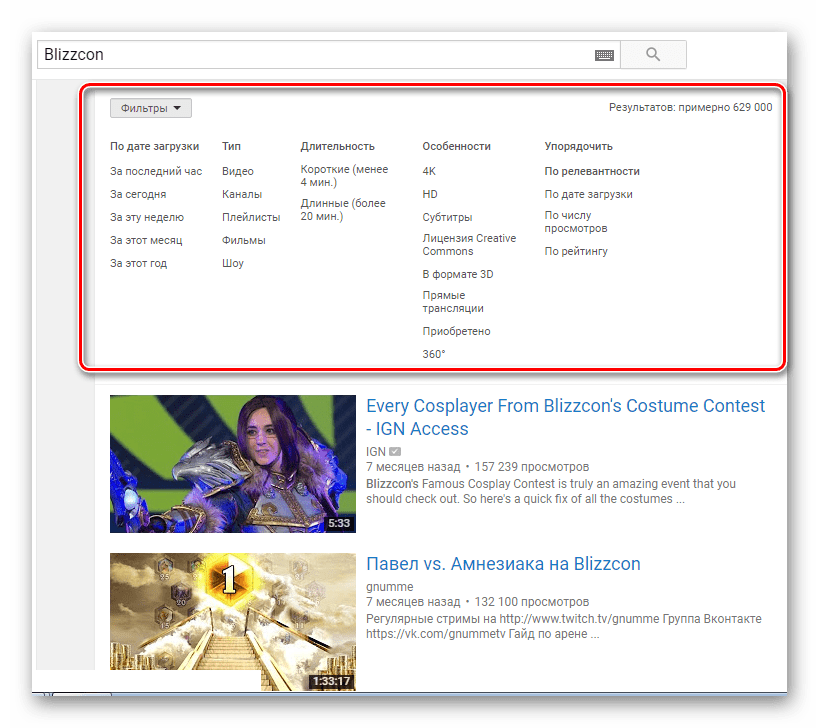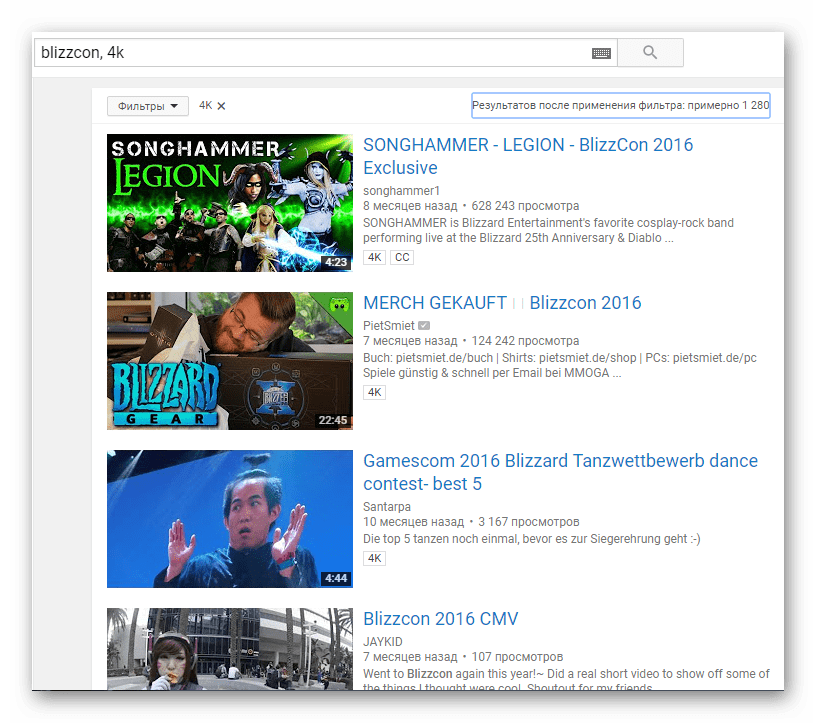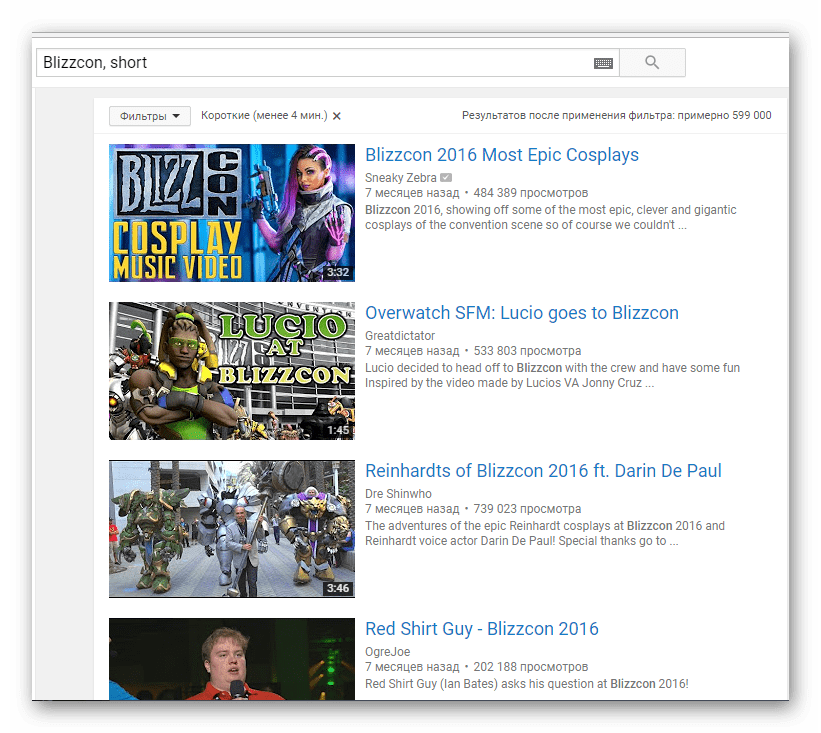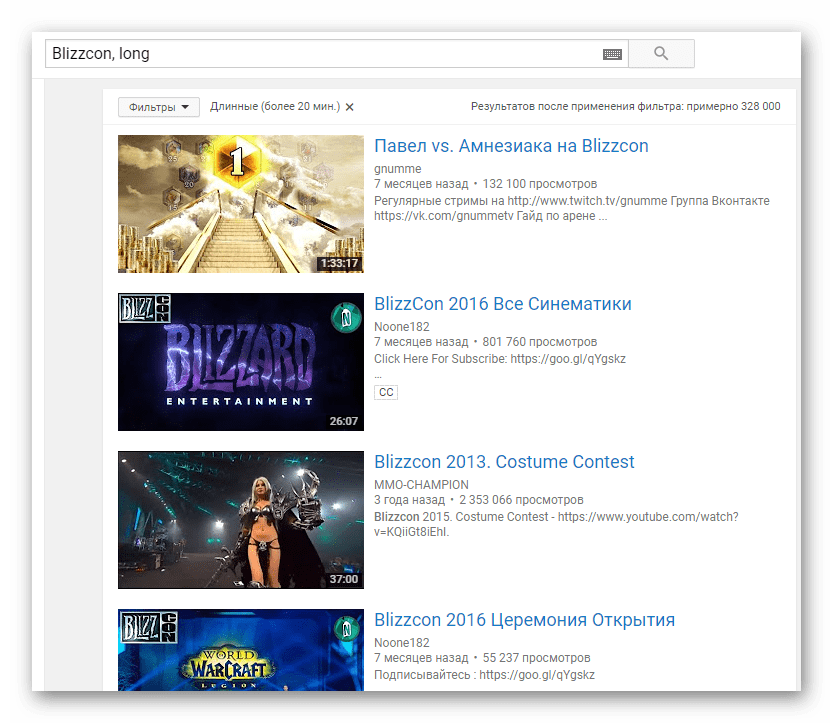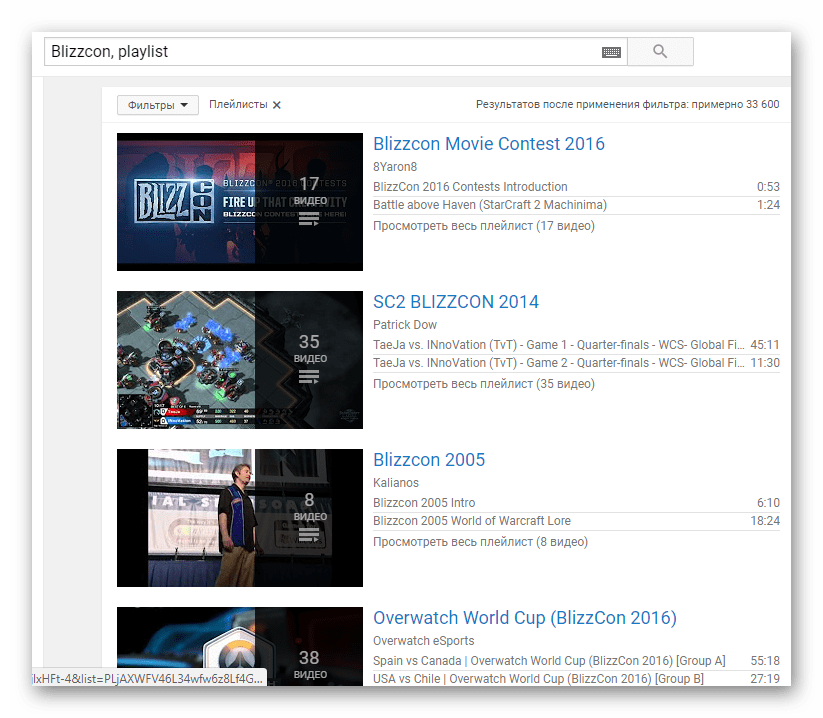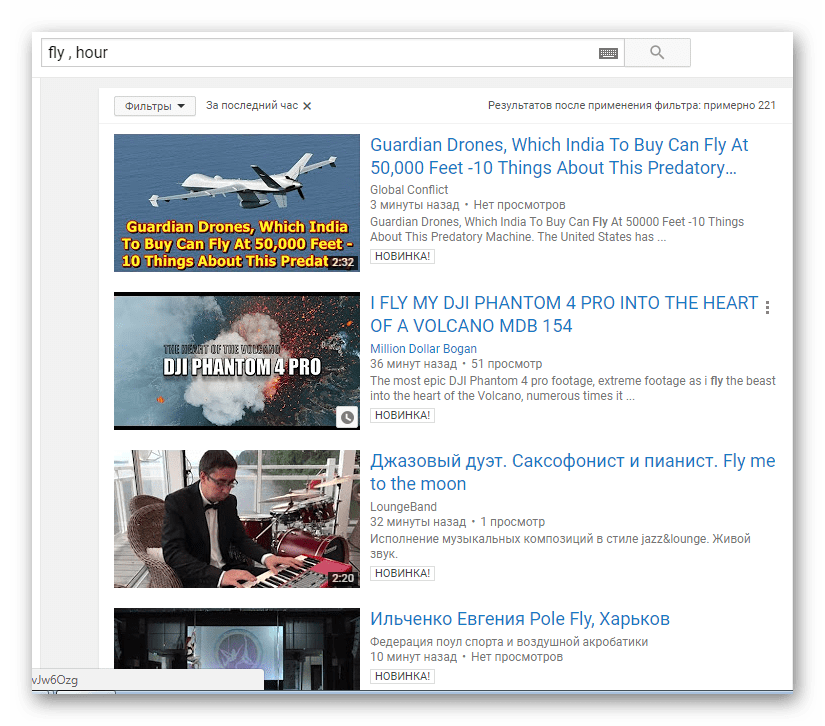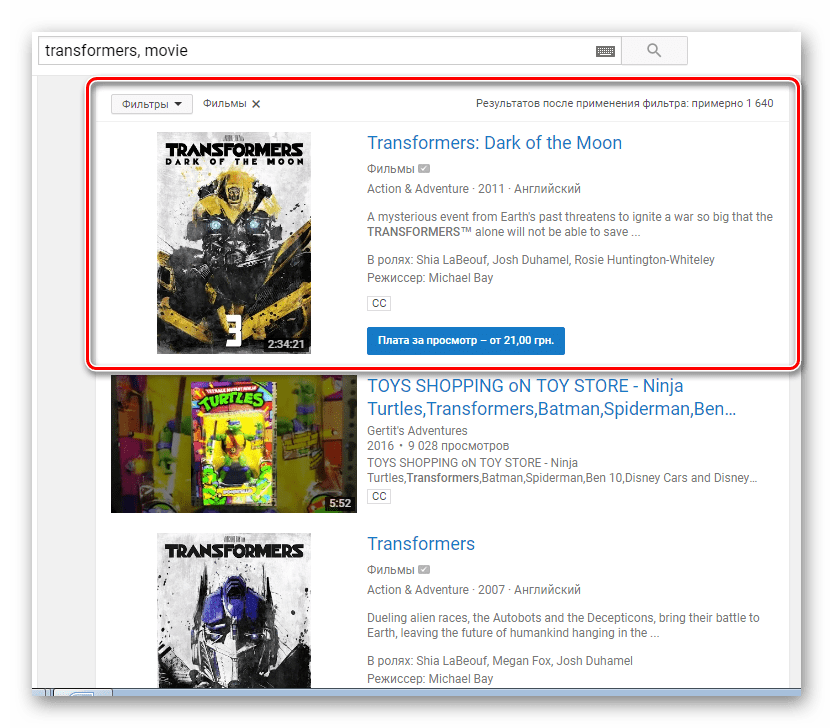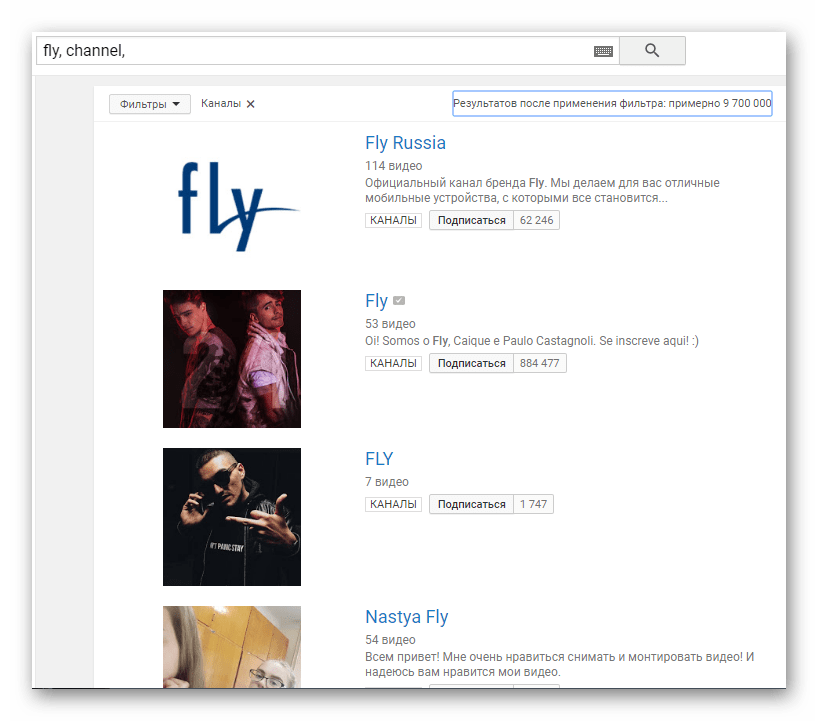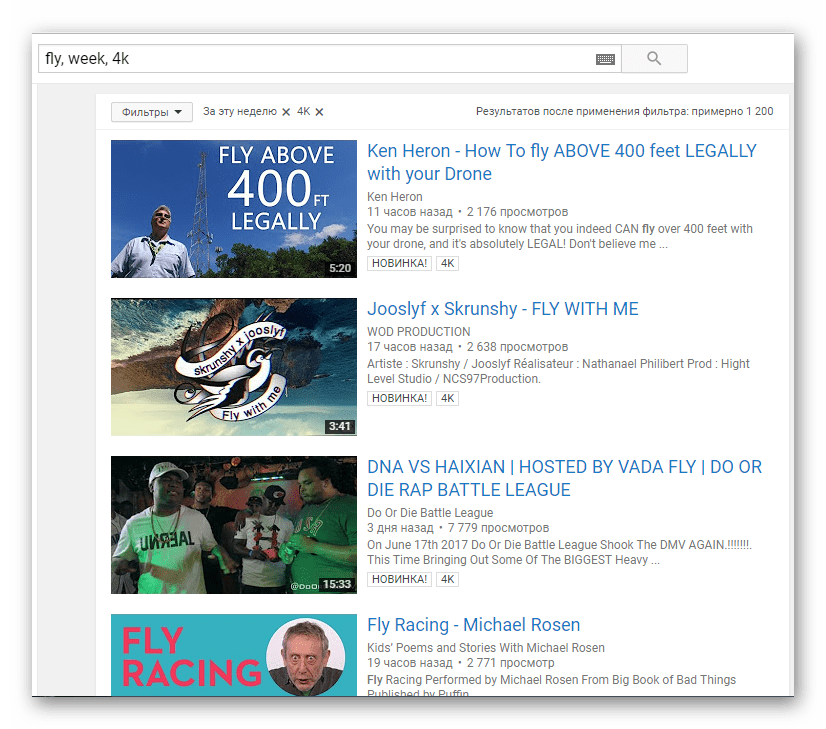Как найти ролик на ютубе, если не знаешь названия
Ютуб — хранилище огромного количества роликов самого разного содержания. Иногда бывает довольно сложно найти какое-то конкретное видео, особенно, если его название неизвестно.

Если речь идет о музыкальных видео, найти их намного проще, чем какую-то абстрактную запись. Вспомнив хотя бы пару слов из песни, можно попробовать найти ролик по ним. В случае, если поиск не дал результатов, можно попробовать поискать песню по этим словам в поисковике, скорее всего вы получите название нужной композиции и полный текст. Уже по названию можно искать нужное видео на самом ютубе.
Можно попробовать найти музыкальное видео по имени исполнителя, если оно, конечно, вам известно. У многих современных музыкантов есть их собственные каналы, где хранится большинство созданных ими клипов, концертов и видео. Достаточно найти канал нужного исполнителя и посмотреть на галерею видео. Каждый ролик представлен в такой галерее стоп-кадром, который иногда позволяет получить примерное представление о его содержании. Если стоп-кадры не помогают, попробуйте почитать описания к видео, обычно там указывается полезная информация.
Если вы ищете не музыкальное видео, с этим может быть сложней. Первым делом нужно определить ключевые слова, по которым можно найти ролик. Искать нужное видео проще всего не по целым фразам, а по отдельным словам. Если вы помните, что именно происходило в ролике и можете сформулировать это простым предложением, можно попробовать использовать его.
Поиск по ключевым словам и фразам, например, «кот ныряет», обычно дает несколько тысяч результатов. Их можно отфильтровать по нескольким параметрам. Например, если вы уверены, что нужное вам видео было коротким, ищите его в соответствующей группе. В качестве других критериев поиска можно задать время, когда оно было загружено, или рейтинг. Чтобы отсеять нужные видео, используйте кнопку Filters над выведенными результатами.
Если у вас есть аккаунт на ютубе и вы смотрели нужное вам видео со своего компьютера или другого устройства, которое постоянно подключено к этому сервису, поиск значительно упрощается, благодаря функции сохранения истории. На основной странице ютуба в левой колонке сверху есть строчка History, если нажать на нее, можно попасть на страницу, где представлены все просмотренные вами видео за все то время, пока вы были залогинены на ютубе. Обычно это довольно внушительное количество, которое может измеряться тысячами. Однако, быстро просмотреть тысячу стоп-кадров намного проще, чем искать видео наугад среди миллионов роликов.
Для того, чтобы моментально получать нужные результаты при поиске видео на YouTube, необходимо только знать несколько волшебных слов.
Не все знают, что поисковая строка сервиса позволяет уточнять свои запросы с помощью специальных параметров. Используя эти дополнительные условия, вы получите гораздо более релевантные результаты и сэкономите своё время. Поисковый запрос может содержать несколько параметров, которые разделяются между собой запятыми.
Поиск фильмов
YouTube содержит достаточно легальных полнометражных фильмов, но попасть на них в результатах поиска может быть не так просто. Поэтому используйте параметр movie для их быстрого обнаружения.
Поиск видео с учётом времени
Иногда вам может понадобиться найти ролики, которые были загружены недавно. Для этого можно использовать параметры hour, today, week, month, year, ограничивающие результаты поиска только видео, загруженными за последний час, сутки, неделю, месяц и год соответственно.
Поиск видео высокого качества
Если вас интересуют ролики только в HD-качестве, то следует прибавить к вашему поисковому запросу hd.
Поиск по плейлистам
Как известно, YouTube позволяет формировать плейлисты, чем многие пользователи успешно пользуются, создавая тематические коллекции интересных видео. Иногда, вместо поиска отдельных роликов, гораздо удобнее найти уже готовый плейлист, содержащий информацию на интересующую вас тему. Для этого используем параметр playlist.
Поиск по длительности
Если вам нужно отсеять слишком короткие или, наоборот, длинные ролики, то используем параметры long и short соответственно. Первый отображает фильмы длиной 20 минут и более, второй — только те ролики, продолжительность которых не превышает 4 минут.
Все перечисленные параметры поисковых запросов можно активировать и на странице сервиса с помощью кнопки «Фильтры». Однако она появляется только на странице с результатами поиска и при каждом уточнении перезагружает страницу. Если же вы сразу сформируете запрос с параметрами, то моментально получите точный результат, отвечающий заданным вами условиям.
Содержание
- Быстрый поиск видео на YouTube
- Поиск по качеству
- Отсеивание по длительности
- Только плейлисты
- Поиск по времени добавления
- Только фильмы
- Только каналы
- Комбинирование фильтров
- Вопросы и ответы
Существуют специальные ключевые слова, вводя которые в поиске на YouTube, вы получите более точный результат вашего запроса. Так можно искать видео определенного качества, длительности и многое другое. Зная эти ключевые слова, можно быстро найти необходимое видео. Давайте разберемся во всем этом подробнее.
Быстрый поиск видео на YouTube
Конечно, вы можете воспользоваться фильтрами после того, как ввели запрос. Однако, применять их каждый раз бывает неудобно и достаточно долго, особенно, при частом поиске.
В таком случае можно использовать ключевые слова, каждое из которых отвечает за определенный фильтр. Давайте их рассмотрим по очереди.
Поиск по качеству
Если вам нужно найти видео определенного качества, то в таком случае просто введите свой запрос, поставьте после него запятую и введите желаемое качество записи. Нажмите «Поиск».
Вы можете вводить любое качество, в котором позволяет выкладывать видео Ютуб – от 144р до 4к.
Отсеивание по длительности
Если вам нужны только короткие ролики, которые будут идти не больше, чем 4 минуты, то после запятой введите «Short». Таким образом, в поиске вы будете видеть только короткие ролики.
В другом случае, если вас интересуют ролики, которые длятся более двадцати минут, то тут вам поможет ключевое слово «Long», которое при поиске покажет вам длинные ролики.
Только плейлисты
Чаще всего, ролики одинаковой или похожей тематики объединяются в плей-лист. Это могут быть различные прохождения игры, сериалы, программы и другое. Проще смотреть что-то плейлистом, нежели искать каждый раз отдельный ролик. Поэтому при поиске воспользуйтесь фильтром «Playlist», который нужно ввести после вашего запроса (не забывайте про запятую).
Поиск по времени добавления
Ищете ролик, который был загружен неделю назад, или может быть именно в этот день? Тогда воспользуйтесь перечнем фильтров, которые помогут отсеять ролики по дате их добавления. Всего их существует несколько: «Hour» – не более часа назад, «Today» – сегодня, «Week» – на этой неделе, «Month» и «Year» – не более месяца и года назад, соответственно.
Только фильмы
Вы можете приобрести фильм на Ютубе для просмотра, что не будет являться пиратством, поскольку на этом сервисе имеется большая база легальных фильмов. Но, к сожалению, при вводе названия фильма, в поиске его иногда не показывает. Тут и поможет применение фильтра «Movie».
Только каналы
Чтобы в результатах запроса отображались только каналы пользователей, необходимо применить фильтр «Channel».
К этому фильтру также можно еще дописать определенное время, если вы хотите найти канал, который был создан неделю назад.
Комбинирование фильтров
Если вам нужно найти видео, которое было выложено месяц назад еще и в определенном качестве, то тут можно применить комбинирование фильтров. Просто после ввода первого параметра, поставьте запятую, и введите второй.
Использование поиска по параметрам ускорит процесс нахождения определенного ролика. В сравнении с ним, традиционный тип поиска через меню фильтров, которое отображается только после выведения результатов и каждый раз требует перезагрузки страницы, занимает много времени, особенно, если это необходимо делать часто.
Download Article
Download Article
It happens to the best of us—you come across a hilarious or strange YouTube video, forget to share or bookmark it, and then close YouTube. Oops! Is there some magical way to find it again when all you remember are vague details? If you watched the video while signed in to your YouTube or Google account, chances are it’s saved in your YouTube Activity. You can also use YouTube’s built-in search filters to refine search results based on the information you do remember. This wikiHow teaches you how to track down a YouTube video or channel without knowing its title.
-
1
Go to https://myactivity.google.com in a web browser. If you watched the YouTube video you’re looking for while logged in to your Google account, chances are you’ll find it in your YouTube history.
- If you’re not already signed in to your Google account, you’ll be asked to do so. Be sure to sign in with the same account you use to watch YouTube.
-
2
Click or tap YouTube History. It’s in the first section.
Advertisement
-
3
Make sure YouTube History is turned on. If you see a checkmark inside of a circle next to or beside “YouTube History,” and the “Include the YouTube videos you watch” box is checked, you’ll be able to find your watched videos in this area.[1]
- If not, you can try checking your browser history—just press Control + H on a PC or Command + H on a Mac to bring it up.
-
4
Click or tap Manage Activity. It’s near the bottom of the page. This brings up a list of YouTube videos you’ve watched while signed in to your account.
-
5
Look for the video in your history. You can now scroll through the results to find the video you’re looking for.
- If you remember which day you watched the video, you can click or tap Filter by date at the top-left corner of the search results and select a date.
- You can also use the “Search your activity” field at the top to search for any details or keywords you may remember.
Advertisement
-
1
Open YouTube. If you can’t remember the name of the video and couldn’t find it in your history, you can use search filters within YouTube to help track it down. Start by signing in to https://www.youtube.com on your computer, or open the YouTube app on your phone or tablet.
-
2
Search for what you do remember. Click or tap the search icon or field at the top of the page and type what you remember. Even if it’s something as vague as “woman singing in red,” that’s a start. When you press Enter or Return (or tap the Search key), you’ll see a list of matching results.
-
3
Click or tap the Filters icon
. It’s at the top-left corner on a computer, and at the upper-right on a phone or tablet. Look for the icon of three sliders.
-
4
Select Video from the “Type” list. This tells YouTube to only return search results that are videos, eliminating playlist and channel results.
- If you want to search for a particular YouTube channel rather than a specific video, you can choose Channel here instead.
- It may be helpful to try Playlist later if searching for the video doesn’t work out. It’s possible that someone made a topical playlist containing the video you’re looking for—for example, “female vocalists.”
- Return to the Filters list when you’re finished here.
-
5
Select the duration of the video you’re looking for. Select Over 20 minutes if you’re sure the video was longer than that. Otherwise, choose Under 4 minutes if the video was very short, or 4 – 20 minutes if it was a little longer. This filters the results to show only videos of the selected size.
- If you don’t remember the length, just choose any option for now—you can change the filter later if it doesn’t bring you the right results.
- Click or tap the Filters icon again to return to the filter list.
-
6
Choose when the video was uploaded. If the video was very new, you can choose one of the options under “Upload Date.” The default option is Anytime, but if you’re looking for a brand-new video, you’ll probably want to change it to Today, This week, This month, or even This year. This filters the results even further.
-
7
Select any features you remember. The options in the “Features” section of the Filters area can help you narrow down the results for videos that contained Subtitles/CC, Live videos, or videos with 3D effects.
- If you’re just looking for a run-of-the-mill YouTube video that had no bells and whistles, don’t select anything here.
-
8
Sort your results. This option is at the end of the Filters page area on a computer, and at the top of the Filters area on a phone or tablet. You can now sort your newly-filtered search results by relevance, date, rating, or number of views. Hopefully this will help you find what you’re looking for!
- If the video was very popular, sorting by View count could be helpful—this will show you the most popular videos that meet your search criteria at the top of the list.
- Sorting by Upload date could also be helpful if the video was shared recently.
Advertisement
-
1
Go to https://www.google.com in your web browser. If using YouTube filters weren’t helpful, you may be able to find it by typing what you remember into a Google search. If someone else is looking for the video as well, they may have inquired about it on a forum or website, which could come up in your search results.
-
2
Type some information you remember about the video. What was the video about? Was it a song from a particular genre or time period? Entering some keywords about the video may help you find what you’re looking for.
- For example, if the video you’re looking was an animation set to 80s-sounding electronic music, you might type “80s music cartoon animation YouTube.”
-
3
Click the magnifying glass to run the search. When your search results appear, videos will typically be at the top of the results page. You can also filter the results to display only videos by clicking the Videos tab at the top of the results page.
- Even if you can’t find the video on YouTube, you may be able to find it on another video sharing platform—try searching TikTok, Twitter, and Instagram for keywords from the video—maybe someone on one of these platforms shared the video, too!
- You could also try a Reddit forum on which people ask for help finding things they’re looking for, such as r/helpmefind or r/tipofmytongue.
Advertisement
-
1
Open YouTube. If you’re looking for a particular YouTube channel but don’t know its name, you may be able to find it by searching for keywords. Start by signing in to https://www.youtube.com on your computer, or open the YouTube app on your phone or tablet.
- If you can find a video that was shared by the channel, you can easily get to the channel by clicking or tapping the channel’s name below the video.
-
2
Search for the person’s name or some descriptive keywords. If the channel belongs to a person whose name you know, a search for that person’s name should bring up their YouTube account. If not, enter some keywords that describe the channel’s content or any of its videos, and then click or tap the magnifying glass to start the search.
- If you’re searching for a person’s name and it doesn’t bring up a channel, they may not have their real name associated with their YouTube account. If they have a nickname or alias, try searching for that as well—they may not be sharing their YouTube content under their real name for privacy reasons.
- If you know the username the channel owner uses on other social media platforms like Instagram or Twitter, try searching for that username—it’s possible they also use it on YouTube!
-
3
Click or tap the Filters icon
. It’s at the top-left corner of the search results on a computer, and at the upper-right on a phone or tablet. Look for the icon of three sliders.
-
4
Select Channel under the “Type” header. This filters the search results to display all channels that match your search terms.
Advertisement
Ask a Question
200 characters left
Include your email address to get a message when this question is answered.
Submit
Advertisement
Thanks for submitting a tip for review!
References
About This Article
Thanks to all authors for creating a page that has been read 44,826 times.
Is this article up to date?
Как найти клип на ютубе?
Есть клип, в котором танцовщица приходит в клуб, сменяет подружку, один из клиентов начинает лапать. В итоге она ругается с боссом, достав со шкафа пистолет, она ему угрожает и уходит. В конце момент: она садится в машину, в которой, судя по всему, сидит ее дочка. На протяжении клипа поет мужик, с длинными волосами, на иностранном языке.
Михаил К.
7 октября 2020 · 202